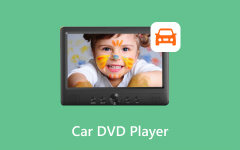Toutes les connaissances que vous devez savoir sur le lecteur DVD Roku
Roku est un fabricant américain de lecteurs multimédias numériques fondé en 2002. La société est spécialisée dans les appareils de streaming permettant aux utilisateurs d'accéder à différentes plateformes de streaming en ligne, notamment Netflix, Amazon Prime Video, Hulu et YouTube. Mais y a-t-il un Lecteur DVD Roku? Est-ce qu'il prend en charge un lecteur DVD ? Dans cet article, nous explorerons les réponses pour vous.

Partie 1. Existe-t-il un lecteur DVD Roku ?
Roku ne fabrique ni ne vend actuellement de lecteurs DVD. C'est une entreprise spécialisée dans les appareils et services de streaming. Ils offrent une variété d'appareils de streaming, notamment le Roku Express, le Roku Streaming Stick+ et le Roku Ultra. Bien que Roku ne fabrique ni ne vende actuellement de lecteurs DVD, il existe plusieurs lecteurs DVD disponibles auprès d'autres fabricants qui sont compatibles avec les appareils Roku. Ces lecteurs DVD peuvent lire des DVD sur un téléviseur Roku ou un Streaming Stick+. Voici quelques-uns des meilleurs lecteurs DVD pour les appareils Roku :
- • Sony BDP-S3100: Ce lecteur DVD est compatible Blu-ray et offre une variété de fonctionnalités, notamment la mise à l'échelle vers la résolution 4K.
- • Panasonic DMR-EZ20K: Ce lecteur DVD est également compatible Blu-ray et offre une variété de fonctionnalités, notamment la connectivité Wi-Fi et la prise en charge du streaming.
- • LG DPW530U: Ce lecteur DVD est une option simple et abordable compatible avec les appareils Roku.
Quel que soit le lecteur DVD que vous choisissez, vous pouvez être sûr qu'il fonctionnera avec votre appareil Roku et vous permettra de profiter de votre collection de DVD.
Partie 2. Comment connecter un lecteur DVD à Roku TV ?
Il existe différentes méthodes pour connecter votre lecteur DVD à Roku TV. Cette section met en évidence les deux solutions courantes pour vous guider tout au long du processus. Suivez-le pour connecter rapidement Roku TV à un lecteur DVD.
1. Connectez le lecteur DVD au téléviseur Roku avec un câble HDMI
Connecter un lecteur DVD à un téléviseur Roku est un processus simple qui peut être réalisé à l'aide d'un câble HDMI. Une connexion HDMI est fortement recommandée pour une qualité d’image et de son optimale, car elle offre une transmission de données audio et visuelle supérieure. Avec cette méthode, vous pouvez profiter d'une expérience visuelle améliorée grâce à l'intégration transparente de votre lecteur DVD et de votre téléviseur Roku. De plus, vous pouvez trouver les détails ci-dessous pour savoir comment relier rapidement votre lecteur DVD à votre téléviseur Roku.
Étape 1 Débranchez les cordons d'alimentation de vos deux Roku TV ainsi que lecteur DVD. Ensuite, connectez une extrémité de votre câble HDMI à l'un des trois ports situés sur le côté ou à l'arrière de votre téléviseur Roku. Ensuite, connectez l'autre extrémité au HDMI OUT port sur votre lecteur DVD.
Étape 2 Ensuite, insérez le cordons d'alimentation pour votre téléviseur Roku et votre lecteur DVD dans une prise de courant et allumez-les. Accédez à l'écran d'accueil et choisissez l'option d'entrée HDMI 1, HDMI 2 ou HDMI 3, en fonction du port HDMI utilisé sur votre téléviseur Roku.
Étape 3 Enfin, insérez un DVD dans le lecteur DVD, et vous devriez pouvoir lire des DVD sur votre téléviseur Roku si le lecteur DVD et le téléviseur Roku sont correctement connectés.

2.Comment connecter un lecteur DVD à un téléviseur Roku sans HDMI
Si vous utilisez un lecteur DVD qui ne possède pas de port HDMI, vous pouvez utiliser des câbles AV. Le processus fonctionne comme si vous utilisiez un câble HDMI. De plus, relier un lecteur DVD à un téléviseur Roku à l'aide de câbles AV (audio/vidéo) est un processus simple. Pour réduire votre temps de recherche sur la façon de procéder, nous vous proposons une étape simple à suivre. Observez les étapes ci-dessous et vous pourrez connecter votre lecteur DVD à votre téléviseur Roku à l'aide de câbles AV pour une expérience visuelle satisfaisante.
Étape 1 Éteignez votre téléviseur Roku et votre lecteur DVD, en débranchant leurs sources d'alimentation. Connectez votre câble AV aux prises AV IN de votre téléviseur Roku et aux prises AV OUT du lecteur DVD.
Étape 2 Assurez-vous que la fiche jaune est alignée avec la borne jaune, la fiche rouge avec la borne rouge et la fiche blanche avec la borne blanche pour éviter des problèmes de lecture inattendus.
Étape 3 Reconnectez votre lecteur DVD et votre téléviseur Roku aux prises de courant à l'aide de leurs cordons respectifs et allumez-les. Accédez à l'écran d'accueil et choisissez la vignette AV. Insérez un DVD dans le lecteur du lecteur, vous permettant de profiter des DVD sur votre téléviseur Roku.
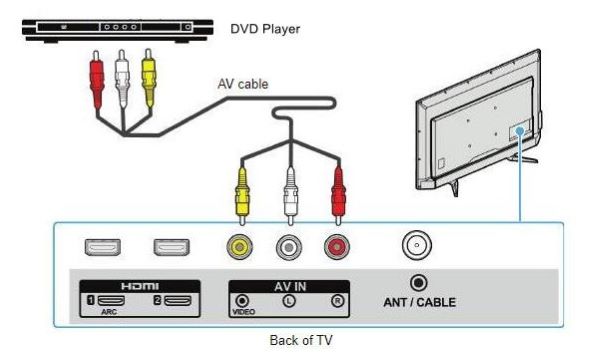
Partie 3. Que faire lorsque Roku TV ne reconnaît pas le lecteur DVD
Si vous ne parvenez toujours pas à lire des DVD sur Roku TV même après avoir connecté votre lecteur DVD à Roku TV, le téléviseur ne reconnaît pas correctement le lecteur. Avec cela, vous pouvez utiliser une méthode alternative, comme lire vos DVD sur votre ordinateur à l'aide de Tipard Blu-ray Player. Tipard Blu-ray Player est méticuleusement conçu pour améliorer votre expérience multimédia, en offrant des fonctionnalités riches dans un package convivial. Conçu pour Windows 11, il lit sans effort n'importe quel disque Blu-ray, fichier image ISO ou dossier, s'affranchissant des limitations et garantissant une expérience cinématographique sur votre ordinateur. De plus, il n'est plus limité par les contraintes régionales ; ce baladeur permet de s'adonner à des films étrangers indisponibles dans les salles locales.
Étape 1 Installez le lecteur Blu-ray Tipard
Pour accéder à ce logiciel de lecture Blu-ray, procurez-vous le Téléchargement gratuit bouton ci-dessous. Par la suite, observez un processus d'installation simple, étape par étape, guidé par des conseils utiles pour configurer le logiciel sur votre appareil de manière transparente. Une fois terminé, ouvrez-le et commencez à explorer ses fonctionnalités.
Étape 2 Charger le disque DVD
Depuis l'interface principale, insérez votre DVD et sélectionnez Ouvrir le disque pour le charger dans le lecteur. Opter pour Fichier ouvert pour les dossiers DVD et localisez le fichier DVD spécifique. Ce processus simple garantit une navigation sans effort, vous permettant de profiter de votre contenu DVD en quelques clics de manière transparente.
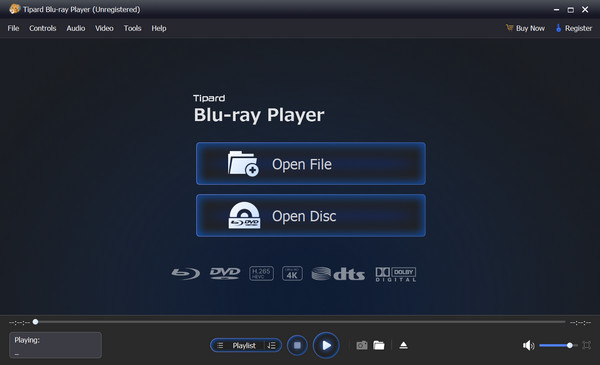
Étape 3 Jouer le film
Une fois que vous avez chargé le DVD avec succès, le lecteur Blu-ray le lira automatiquement. Vous pouvez ralentir ou avancer rapidement le film et activer les sous-titres pour une meilleure expérience de streaming.
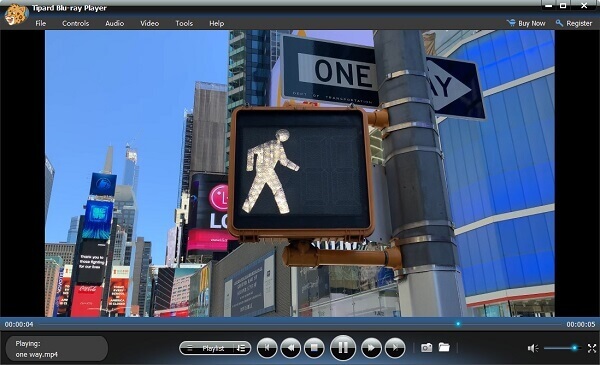
Étape 4 Modifier l'effet de jeu
Vous pouvez cliquer sur le Vidéo dans le menu supérieur de l'outil pour lancer différentes options de lecture. Utilisez des options telles que le rapport hauteur/largeur, la demi-taille, la taille normale, l'ajustement à l'écran, etc. Vous pouvez également cliquer sur le bouton Audio si vous souhaitez personnaliser les paramètres audio.
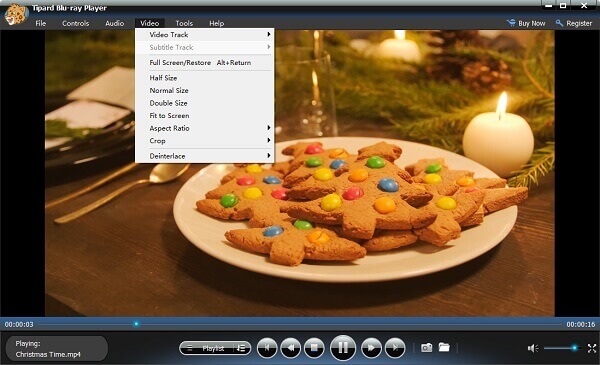
Étape 5 Profitez du contenu du DVD
Enfin, vous pouvez regarder le film à partir du DVD avec Tipard Blu-ray Player. Ce lecteur garantit un voyage agréable dans votre contenu DVD préféré, combinant des fonctionnalités conviviales avec une qualité de lecture exceptionnelle pour une expérience de divertissement immersive.
Plus de lecture:
Comment connecter un lecteur DVD à un téléviseur (étapes simples)
5 lecteurs DVD approuvés pour Samsung Smart TV
Partie 4. FAQ sur le lecteur DVD Roku
Quels sont les avantages d’utiliser Roku ?
L'utilisation de Roku présente de nombreux avantages, notamment : Il existe une grande variété de chaînes de streaming parmi lesquelles choisir ; Facile à utiliser et à configurer ; Prix abordables; Expérience de streaming de haute qualité ; Aucun abonnement au câble ou au satellite n'est requis.
Quels appareils sont compatibles avec Roku ?
Les appareils Roku sont compatibles avec divers téléviseurs intelligents, téléviseurs stupides et projecteurs. Les appareils Roku peuvent également être utilisés avec des barres de son, des consoles de jeux et d'autres équipements de cinéma maison.
Combien coûtent les appareils Roku ?
Les appareils Roku sont disponibles à différents niveaux de prix, à partir de seulement 29.99 $ pour le Roku Express. Roku propose également des appareils plus chers dotés de plus de fonctionnalités, comme le Roku Ultra, qui coûte 99.99 $.
Où puis-je acheter des appareils Roku ?
Les appareils Roku peuvent être achetés auprès de divers détaillants, notamment Roku.com, Amazon, Walmart, Best Buy et Target. Les appareils Roku peuvent également être achetés auprès des fournisseurs de télévision par câble et par satellite.
Comment configurer mon appareil Roku ?
La configuration d'un appareil Roku est simple. Connectez l'appareil Roku à votre téléviseur, puis suivez les instructions à l'écran. Vous devez connecter votre appareil Roku à Internet pour accéder aux chaînes de streaming.
Conclusion
Relever le défi de Roku TV ne reconnaît pas le lecteur DVD est réalisable grâce à diverses méthodes de connexion décrites dans ce guide. Qu'il s'agisse d'utiliser HDMI ou des configurations alternatives, les étapes de dépannage permettent aux utilisateurs d'intégrer leurs appareils de manière transparente. Cependant, l'alternative suggérée garantit un accès ininterrompu au contenu du DVD dans les rares cas où des problèmes de reconnaissance persistent. Cette approche globale garantit que les utilisateurs peuvent naviguer dans les complexités, profiter de leur divertissement sans tracas et tirer le meilleur parti de leur combinaison Roku TV et lecteur DVD. La flexibilité et les solutions alternatives ouvrent la voie à une expérience visuelle enrichie.